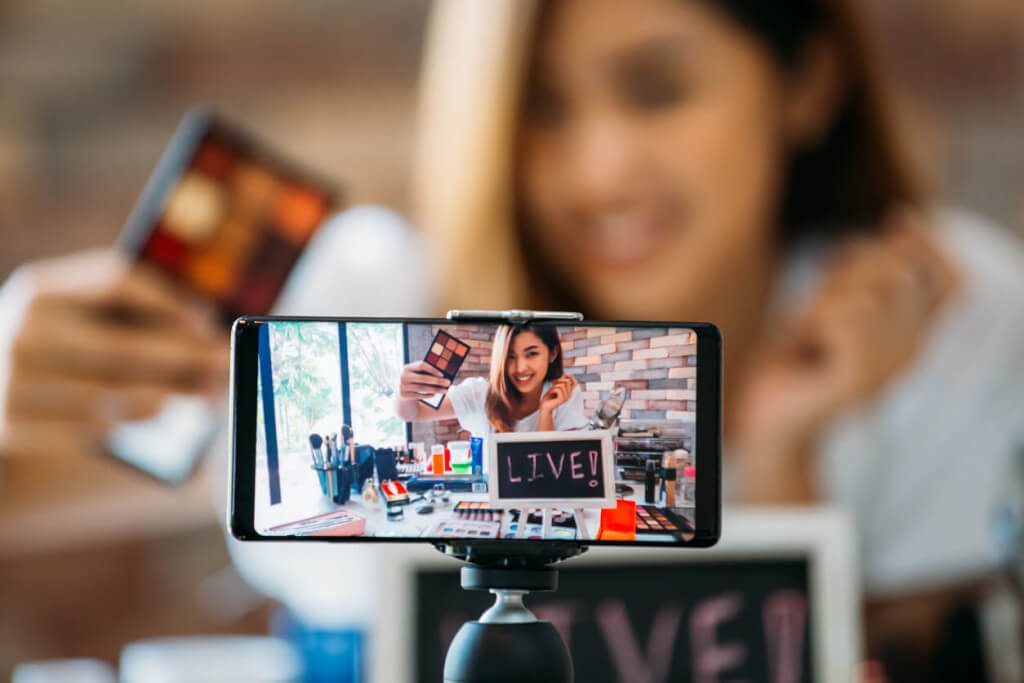✅ Descargá VLC desde Google Play Store, abrí la app y seguí las instrucciones para completar la instalación. ¡Disfrutá de tus videos en segundos!
Instalar VLC Media Player en un dispositivo Android es un proceso sencillo y rápido que te permitirá disfrutar de una amplia gama de formatos de audio y video. Este reproductor multimedia es conocido por su flexibilidad y funcionalidades, y se puede obtener fácilmente a través de la Google Play Store.
Te guiaré a través de los pasos simples para descargar e instalar VLC en tu dispositivo Android, así como algunos consejos sobre cómo sacar el máximo provecho de esta aplicación. Además, te presentaremos algunas funciones destacadas que hacen de VLC una de las mejores opciones para la reproducción de medios.
Pasos para instalar VLC Media Player en Android
- Abre la Google Play Store: Busca el icono de Play Store en la pantalla de inicio o en el menú de aplicaciones de tu Android y ábrelo.
- Busca VLC Media Player: En la barra de búsqueda de la parte superior, escribe “VLC Media Player” y presiona Enter.
- Selecciona la aplicación: En los resultados de búsqueda, elige la opción que dice “VLC for Android” desarrollada por Videolabs.
- Instala la aplicación: Toca el botón de Instalar y espera a que se descargue e instale la aplicación en tu dispositivo.
- Abre VLC: Una vez finalizada la instalación, puedes abrirla directamente desde la Play Store o encontrar el icono de VLC en tu menú de aplicaciones.
Características destacadas de VLC Media Player
- Compatibilidad con múltiples formatos: VLC es capaz de reproducir prácticamente cualquier formato de medios, lo que lo convierte en una herramienta versátil.
- Interfaz fácil de usar: Su diseño intuitivo permite a los usuarios navegar sin complicaciones.
- Opciones de personalización: Puedes ajustar la calidad del video, el audio y otros parámetros según tus preferencias.
- Soporte para subtítulos: VLC permite cargar y sincronizar subtítulos con facilidad.
Consejos para aprovechar al máximo VLC en Android
Una vez que hayas instalado VLC, aquí te dejamos algunos consejos para que lo utilices al máximo:
- Explora la biblioteca: VLC organiza automáticamente tus archivos de audio y video, facilitando su acceso.
- Usa la opción de transmisión: Puedes transmitir contenido desde tu dispositivo a otros dispositivos compatibles mediante la función de DLNA.
- Activa el modo oscuro: Si prefieres una visualización más cómoda durante la noche, activa el modo oscuro en las configuraciones de la aplicación.
Con estos simples pasos y consejos, estarás listo para disfrutar de una experiencia multimedia enriquecida utilizando VLC Media Player en tu dispositivo Android.
Pasos detallados para descargar VLC desde Google Play Store
Descargar VLC Media Player en tu dispositivo Android es un proceso sencillo y rápido. A continuación, se detallan los pasos que debes seguir:
1. Acceder a Google Play Store
Para comenzar, abre la aplicación de Google Play Store en tu dispositivo Android. Esta aplicación es la tienda oficial donde podrás encontrar y descargar diversas aplicaciones, incluyendo VLC.
2. Buscar VLC Media Player
Una vez dentro de la tienda, utiliza la barra de búsqueda en la parte superior de la pantalla. Escribe “VLC Media Player” y presiona buscar.
3. Seleccionar la aplicación
En los resultados de búsqueda, verás una lista de aplicaciones. Busca el ícono de VLC, que es fácilmente reconocible por su cono naranja y blanco. Toca la aplicación para acceder a su página de descarga.
4. Iniciar la descarga
En la página de VLC, verás un botón que dice Instalar. Tócala para comenzar la descarga y la instalación de la aplicación. Asegúrate de que tu dispositivo esté conectado a una red Wi-Fi para evitar consumir datos móviles innecesariamente.
5. Esperar la instalación
Una vez que pulsaste Instalar, la aplicación se descargará automáticamente. Este proceso puede tardar unos segundos, dependiendo de la velocidad de tu conexión a Internet.
6. Abrir VLC Media Player
Cuando la instalación haya finalizado, verás un botón que dice Abrir. Tómalo para iniciar la aplicación de inmediato. Alternativamente, también puedes encontrar el ícono de VLC en tu pantalla de inicio o en el menú de aplicaciones.
Consejos útiles:
- Verifica el espacio de almacenamiento: Asegúrate de tener suficiente espacio en tu dispositivo para evitar problemas durante la instalación.
- Actualizar tu dispositivo: Mantén tu sistema operativo Android actualizado para asegurarte de que VLC funcione sin problemas.
Datos interesantes:
Según estadísticas recientes, VLC Media Player es uno de los reproductores multimedia más descargados en Google Play Store, con más de 100 millones de descargas a nivel mundial. Esto lo convierte en una de las aplicaciones más confiables y utilizadas por los usuarios.
Siguiendo estos sencillos pasos, podrás disfrutar de todas las funcionalidades que VLC Media Player tiene para ofrecer en tu dispositivo Android. ¡No dudes en explorar todas las opciones que encontrarás!
Configuración inicial de VLC Media Player en Android para principiantes
Una vez que hayas descargado e instalado VLC Media Player en tu dispositivo Android, es momento de configurarlo para aprovechar al máximo sus funcionalidades. A continuación, te presentamos un paso a paso de la configuración inicial que te ayudará a entender mejor la interfaz y las opciones que ofrece esta poderosa aplicación.
Paso 1: Abriendo la Aplicación
Al abrir VLC por primera vez, serás recibido con una interfaz intuitiva. La pantalla principal te mostrará la biblioteca de medios, donde podrás acceder a tus archivos de audio y video almacenados en tu dispositivo. Aquí, puedes:
- Navegar por las diferentes secciones: Videos, Música, y Más.
- Acceder a carpetas específicas de tu dispositivo tocando en “Directorio”.
- Utilizar la barra de búsqueda para encontrar un archivo rápidamente.
Paso 2: Ajustes de Reproducción
Una de las características más reconocidas de VLC es su capacidad para reproducir casi cualquier formato de archivo multimedia. Para ajustar la configuración de reproducción:
- Dirígete al ícono de menú en la esquina superior izquierda.
- Toca en Configuración.
- Ajusta opciones como calidad de video y control de volumen según tu preferencia.
Paso 3: Personalización de la Interfaz
VLC permite personalizar la apariencia a tu gusto. Puedes:
- Cambiar el tema de la interfaz desde la configuración.
- Modificar el tamaño de subtítulos y su color para mejorar tu experiencia visual.
Paso 4: Sincronización de Favoritos
VLC también permite agregar tus archivos o carpetas a favoritos para un acceso más rápido. Simplemente:
- Haz clic en los tres puntos junto a un archivo.
- Selecciona Añadir a Favoritos.
Esto facilitará la búsqueda de tus contenidos más utilizados.
Consejos Adicionales
- Actualiza la aplicación regularmente para disfrutar de las últimas mejoras y correcciones de errores.
- Explora la opción de transmitir contenido desde tu dispositivo a otros dispositivos usando la función de red local.
Una vez que hayas completado estos pasos, estarás listo para disfrutar de tus archivos multimedia en VLC Media Player. ¡Aprovecha todas las funcionalidades que ofrece esta increíble aplicación!
Preguntas frecuentes
¿VLC Media Player es gratuito?
Sí, VLC Media Player es completamente gratuito y de código abierto.
¿Dónde puedo descargar VLC para Android?
Se puede descargar directamente desde Google Play Store en tu dispositivo Android.
¿Qué formatos de video soporta VLC?
VLC soporta una amplia variedad de formatos, incluyendo MP4, AVI, MKV, y más.
¿Necesito conexión a internet para usar VLC?
No, una vez descargado y configurado, VLC funciona sin conexión a internet.
¿VLC consume mucha batería en mi dispositivo?
VLC está optimizado para un uso eficiente de la batería, aunque el consumo puede variar según el uso.
| Punto Clave | Descripción |
|---|---|
| Descarga | Accede a Google Play Store y busca “VLC Media Player”. |
| Instalación | Haz clic en “Instalar” y espera a que finalice el proceso. |
| Configuración | Abre la app y ajusta las preferencias según tus necesidades. |
| Reproducción | Selecciona los archivos multimedia desde tu dispositivo para reproducir. |
| Actualizaciones | Mantén la aplicación actualizada para disfrutar de nuevas funcionalidades. |
| Soporte | Visita el sitio oficial de VLC para resolver dudas o problemas. |
¡Nos encantaría conocer tu opinión! Deja tus comentarios y no olvides revisar otros artículos de nuestra web que también puedan interesarte.